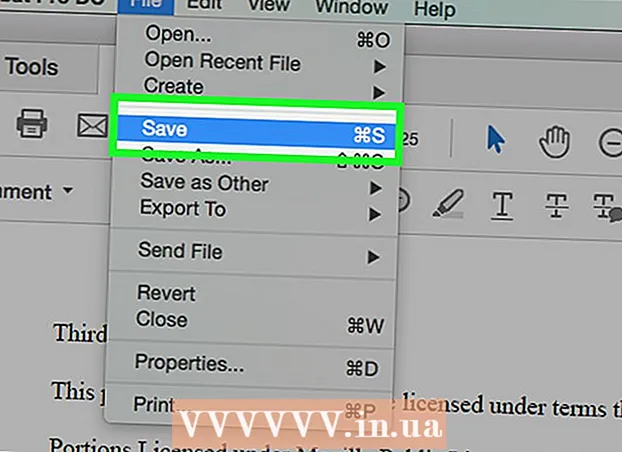Auteur:
Morris Wright
Date De Création:
28 Avril 2021
Date De Mise À Jour:
1 Juillet 2024

Contenu
- Avancer d'un pas
- Méthode 1 sur 2: activer les paramètres Android
- Méthode 2 sur 2: Activer les paramètres WhatsApp
Cet article vous apprendra comment activer les notifications de messages et d'appels dans WhatsApp sur Android. Vous devrez peut-être activer les notifications de l'application Paramètres sur votre Android ou ouvrir WhatsApp pour accéder à son propre menu Paramètres.
Avancer d'un pas
Méthode 1 sur 2: activer les paramètres Android
 Ouvrez l'application Paramètres sur votre Android. Sur la plupart des appareils, l'application Paramètres ressemble à un engrenage ou à une clé et fait partie de vos autres applications. Sur certains appareils, cela ressemble à une boîte à outils.
Ouvrez l'application Paramètres sur votre Android. Sur la plupart des appareils, l'application Paramètres ressemble à un engrenage ou à une clé et fait partie de vos autres applications. Sur certains appareils, cela ressemble à une boîte à outils.  Appuyez sur Applications ou Gestionnaire d'applications dans Paramètres. Une de ces deux options vous sera présentée dans le menu Paramètres de votre appareil. Cela ouvrira une liste de toutes vos applications. Vous pouvez modifier les paramètres de l'application à partir d'ici.
Appuyez sur Applications ou Gestionnaire d'applications dans Paramètres. Une de ces deux options vous sera présentée dans le menu Paramètres de votre appareil. Cela ouvrira une liste de toutes vos applications. Vous pouvez modifier les paramètres de l'application à partir d'ici.  Faites défiler vers le bas et appuyez sur WhatsApp. Cela ouvrira la page "Informations sur l'application" de WhatsApp.
Faites défiler vers le bas et appuyez sur WhatsApp. Cela ouvrira la page "Informations sur l'application" de WhatsApp.  Appuyez sur Notifications. Cette option se trouve au bas de la page Informations sur l'application. Si vous avez précédemment désactivé les notifications WhatsApp, l'option Notifications peut également indiquer «Bloqué» ou «Désactivé». En appuyant dessus, vous pouvez modifier vos paramètres de notification.
Appuyez sur Notifications. Cette option se trouve au bas de la page Informations sur l'application. Si vous avez précédemment désactivé les notifications WhatsApp, l'option Notifications peut également indiquer «Bloqué» ou «Désactivé». En appuyant dessus, vous pouvez modifier vos paramètres de notification. - Si vous ne voyez pas l'option Notifications sur la page Informations sur l'application, recherchez une case à cocher indiquant "Afficher les notifications" en haut de l'écran. Appuyez sur et cochez pour activer les notifications. Vous n'avez pas besoin de modifier d'autres paramètres.
 Déplacez le curseur Tout bloquer sur la position Off. Les notifications d'application sont activées par défaut, mais si vous avez précédemment modifié vos paramètres de notification pour bloquer les notifications, vous pouvez les réactiver en désactivant le blocage.
Déplacez le curseur Tout bloquer sur la position Off. Les notifications d'application sont activées par défaut, mais si vous avez précédemment modifié vos paramètres de notification pour bloquer les notifications, vous pouvez les réactiver en désactivant le blocage. - Selon le modèle de votre appareil et le logiciel actuel, cette option peut également apparaître sous la forme «Bloquer» ou «Désactiver».
Méthode 2 sur 2: Activer les paramètres WhatsApp
 Ouvrez WhatsApp Messenger sur votre appareil. L'icône WhatsApp ressemble à une bulle de dialogue verte avec un téléphone blanc à l'intérieur.
Ouvrez WhatsApp Messenger sur votre appareil. L'icône WhatsApp ressemble à une bulle de dialogue verte avec un téléphone blanc à l'intérieur. - Lorsque WhatsApp s'ouvre sur une conversation, appuyez sur le bouton Retour dans le coin supérieur gauche de l'écran. Cela vous ramènera au menu "APPELS".
 Appuyez sur le bouton Menu. Ce bouton ressemble à trois points verticaux les uns sur les autres et est situé dans le coin supérieur droit de l'écran. Un menu déroulant apparaîtra.
Appuyez sur le bouton Menu. Ce bouton ressemble à trois points verticaux les uns sur les autres et est situé dans le coin supérieur droit de l'écran. Un menu déroulant apparaîtra.  Appuyez sur Paramètres. Cette option se trouve au bas du menu déroulant.
Appuyez sur Paramètres. Cette option se trouve au bas du menu déroulant.  Appuyez sur Notifications. Cette option se trouve à côté de l'icône en forme de cloche verte dans le menu Paramètres.
Appuyez sur Notifications. Cette option se trouve à côté de l'icône en forme de cloche verte dans le menu Paramètres.  Appuyez sur et cochez la case à côté de Sons d'appel. Cette option se trouve en haut du menu Notifications. Une fois allumé, votre appareil émettra un son chaque fois que vous enverrez ou recevrez un message dans une conversation personnelle ou de groupe.
Appuyez sur et cochez la case à côté de Sons d'appel. Cette option se trouve en haut du menu Notifications. Une fois allumé, votre appareil émettra un son chaque fois que vous enverrez ou recevrez un message dans une conversation personnelle ou de groupe. - Les sons d'appel sont temporairement coupés lorsque vous mettez l'appareil en mode silencieux.
 Activez vos notifications de message et notifications de groupe. Vous devez modifier vos paramètres de conversation personnelle et de groupe dans deux sections distinctes du menu Notifications.
Activez vos notifications de message et notifications de groupe. Vous devez modifier vos paramètres de conversation personnelle et de groupe dans deux sections distinctes du menu Notifications. - Appuyez sur "Son de notification", sélectionnez une sonnerie et appuyez sur "OK". Votre appareil jouera désormais cette sonnerie lorsque vous recevrez un message.
- Appuyez sur "Vibrer" et sélectionnez une option. Votre appareil vibrera pour indiquer que vous avez reçu un message.
- Appuyez sur "Notifications contextuelles" et sélectionnez une option. Vous recevrez une notification dans une fenêtre contextuelle sur l'écran de démarrage et / ou entre vos notifications pour chaque message que vous recevez.
- Appuyez sur "Light" et sélectionnez une couleur claire. Chaque fois que vous recevez un message, le voyant de notification LED de votre appareil s'allume dans cette couleur.
 Activez vos notifications d'appel. Vous pouvez modifier vos notifications d'appel en bas du menu Notifications.
Activez vos notifications d'appel. Vous pouvez modifier vos notifications d'appel en bas du menu Notifications. - Appuyez sur "Sonnerie", sélectionnez une sonnerie et appuyez sur "OK". Votre appareil jouera cette sonnerie chaque fois que vous recevrez un appel sur WhatsApp.
- Appuyez sur "Vibrer" et sélectionnez une option. Votre appareil vibre lorsque vous recevez un appel WhatsApp.